Otázka
Problém: Jak opravit Bcrypt.dll chybí nebo je poškozen v systému Windows?
Dobrý den, zaznamenal jsem podivnou chybu, která se objeví, kdykoli se pokusím použít Skype – „Tento program nelze spustit, protože ve vašem počítači chybí bcrypt.dll. Zkuste program přeinstalovat, abyste tento program opravili.“ Aplikaci nyní nemohu vůbec používat a je to pro mě velmi frustrující. Nějaké nápady, jak to opravit? Díky předem.
Vyřešená odpověď
Windows je složitý operační systém s vestavěnými tisíci různých součástí, aby fungoval správně. Na libovolném počítači v kteroukoli dobu běží procesy na pozadí, naplánované úlohy, služby a další položky a všechny musí v daný okamžik fungovat v harmonii.
DLL[1] soubory jsou jedním z nejběžnějších typů souborů, se kterými se můžete v systému Windows setkat – jedná se o přípony souborů podobné spustitelné soubory a používá se k implementaci kódu nebo k vyvolání určitých prvků, když jsou vyžadovány systémem nebo aplikace. DLL nelze spustit přímo a ke své činnosti často využívá hostitele. Jakmile takový soubor chybí nebo je poškozen, související aplikace, proces nebo jiné součásti již nemohou správně fungovat.
Bcrypt.dll je jedním ze souborů, o kterých uživatelé hlásili, že jsou viníkem neočekávaných chyb. V některých případech mohou uživatelé narazit na chybu při pokusu o spuštění konkrétní aplikace, jako je Skype, při pokusu o spuštění příkazů na příkazovém řádku nebo dokonce po spuštění počítače. Některé z problémů mohou být drobné, zatímco jiné mohou lidem zabránit v používání životně důležitých aplikací, jako je Windows Store.
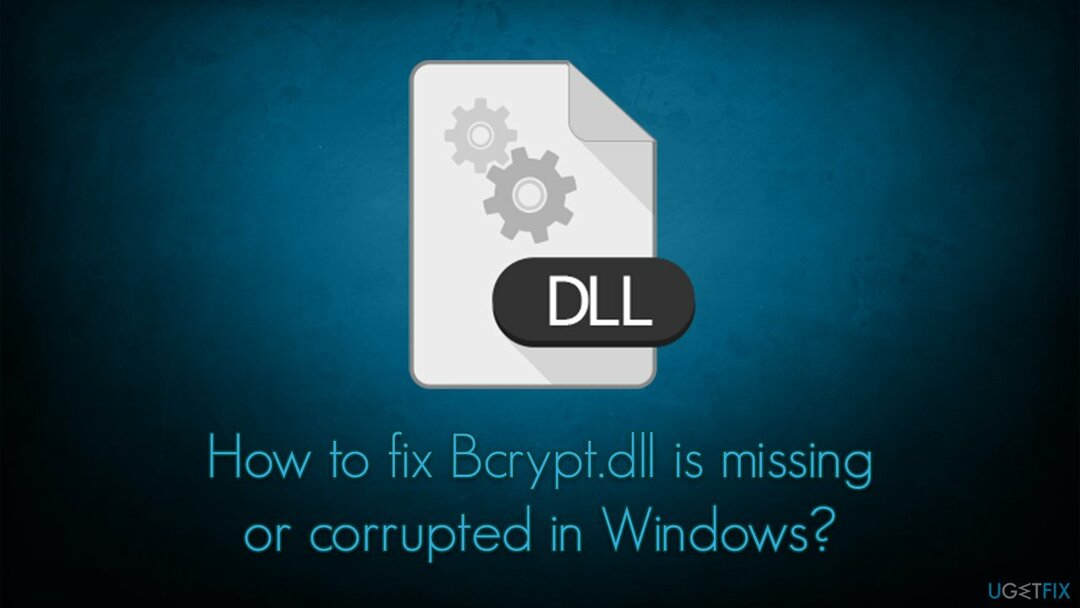
Bcrypt.dll běží pod procesem známým jako Windows Cryptographic Primitives Library a je nedílnou součástí Windows, a proto je umístěn ve složce System32. Poskytuje kryptografické operace, jako je vytváření hashů nebo šifrování[2] a dešifrování dat. Pokud selže, některé součásti nelze správně spustit, což vede k chybě.
Chcete-li opravit chybu Bcrypt.dll, budete muset vyzkoušet několik možností odstraňování problémů, které poskytujeme níže, dokud nenajdete tu, která vám vyhovuje.
1. Použijte software pro automatickou opravu
Chcete-li opravit poškozený systém, musíte si zakoupit licencovanou verzi Reimage Reimage.
Protože Bcrypt.dll je součástí operačního systému Windows, jeho poškození může způsobit problémy při pokusu o otevření některých aplikací nebo při používání počítače obecně. Poškození systémových souborů je jedním z nejvýznamnějších důvodů modré obrazovky[3] pády, chyby DLL a další běžné problémy ve Windows.
ReimagePračka Mac X9 dokáže automaticky najít a nahradit poškozené nebo chybějící součásti systému, aniž by uživatelé museli přeinstalovat operační systém, čímž by se zbavili chyby v procesu. Stáhněte si tedy aplikaci a spusťte s ní úplnou kontrolu systému – patentovaná technologie dělá zázraky, pokud jde o běžné problémy s počítačem.
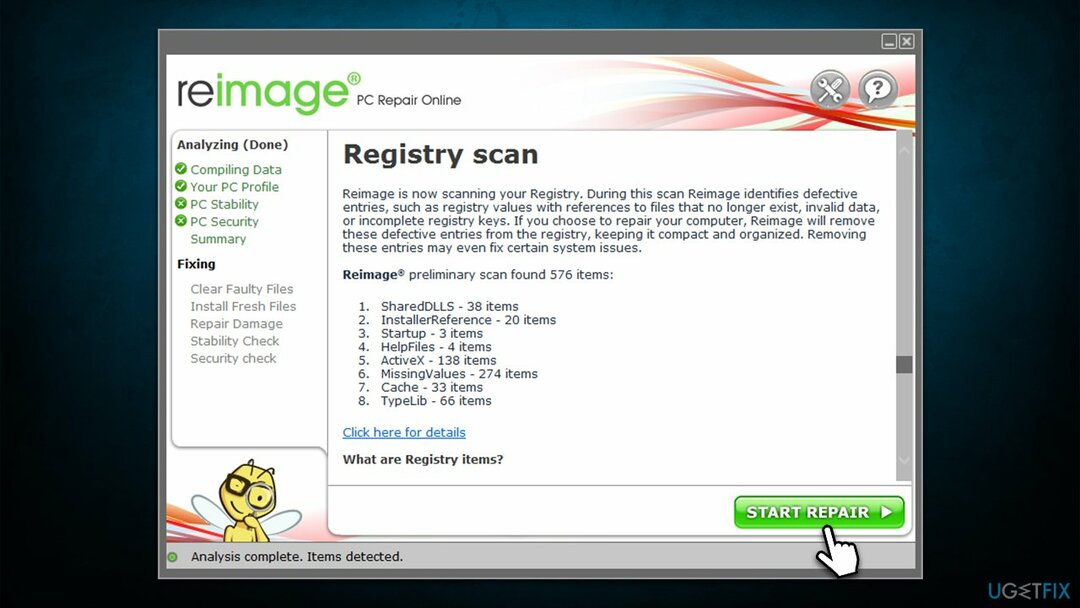
2. Spusťte Poradce při potížích s aplikací Windows Store
Chcete-li opravit poškozený systém, musíte si zakoupit licencovanou verzi Reimage Reimage.
Pokud chybu způsobuje některá z vestavěných aplikací, jako je Skype, měli byste zkusit spustit příslušný nástroj pro odstraňování problémů.
- Vepište Odstraňte problémy ve vyhledávání ve Windows a stiskněte Enter
- Klikněte Další nástroje pro odstraňování problémů
- Přejděte dolů na Aplikace Windows Store možnost a vyberte ji
- Klikněte Spusťte nástroj pro odstraňování problémů a čekat na výsledky
- Aplikujte návrhy a poté restartovat váš počítač.
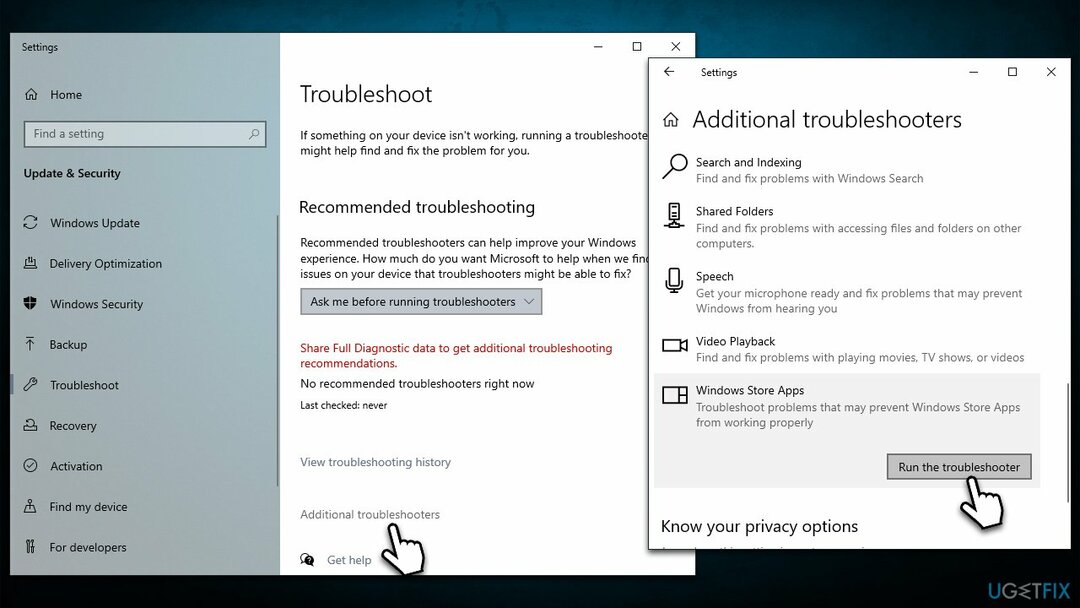
3. Spusťte SFC a DISM
Chcete-li opravit poškozený systém, musíte si zakoupit licencovanou verzi Reimage Reimage.
Poškození systémových souborů nebo poškozené obrazové soubory systému Windows lze opravit spuštěním několika příkazů ve zvýšeném příkazovém řádku.
- Typ cmd ve vyhledávání ve Windows
- Klikněte pravým tlačítkem na Příkazový řádek a vyberte Spustit jako administrátor
- Když Kontrola uživatelského účtu zobrazí se, klikněte Ano
- Vložte následující příkaz a stiskněte Zadejte:
sfc /scannow - Počkejte na dokončení skenování a poté spusťte každý z těchto příkazů:
dism /online /čistící-obraz /checkhealth
dism /online /čištění-obrazu /restorehealth - Restartujte vaše zařízení.
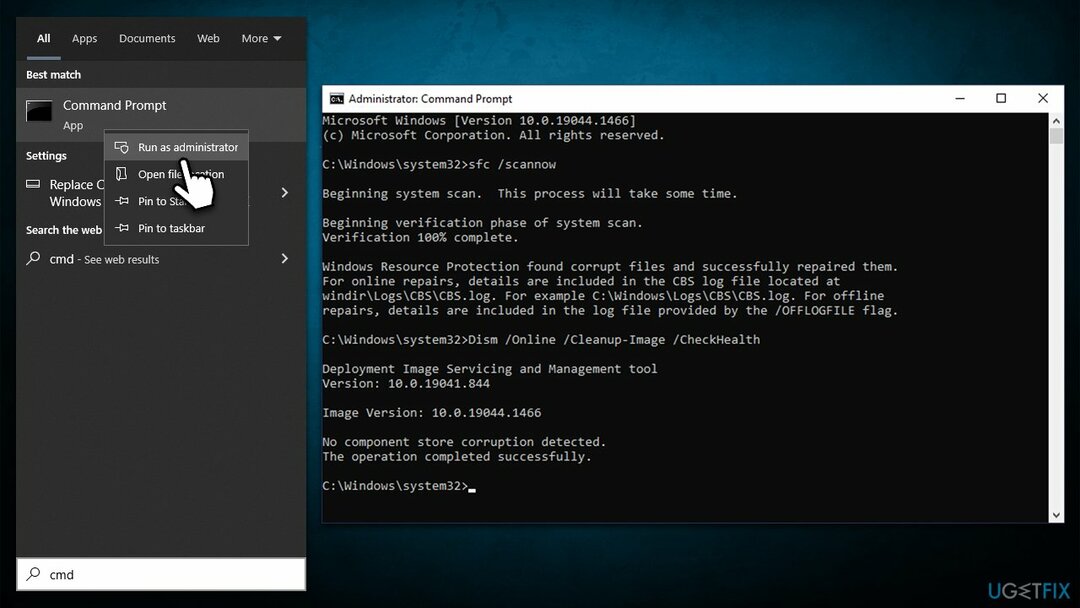
4. Znovu nainstalujte postižený program
Chcete-li opravit poškozený systém, musíte si zakoupit licencovanou verzi Reimage Reimage.
Pokud jste si jisti, která aplikace způsobuje problém při přeinstalaci, může to opravit chybu Bcrypt.dll.
- Klikněte pravým tlačítkem myši Start a vybrat Aplikace a funkce
- Přejděte dolů a vyhledejte příslušnou aplikaci
- Vybrat Odinstalovat > Odinstalovat
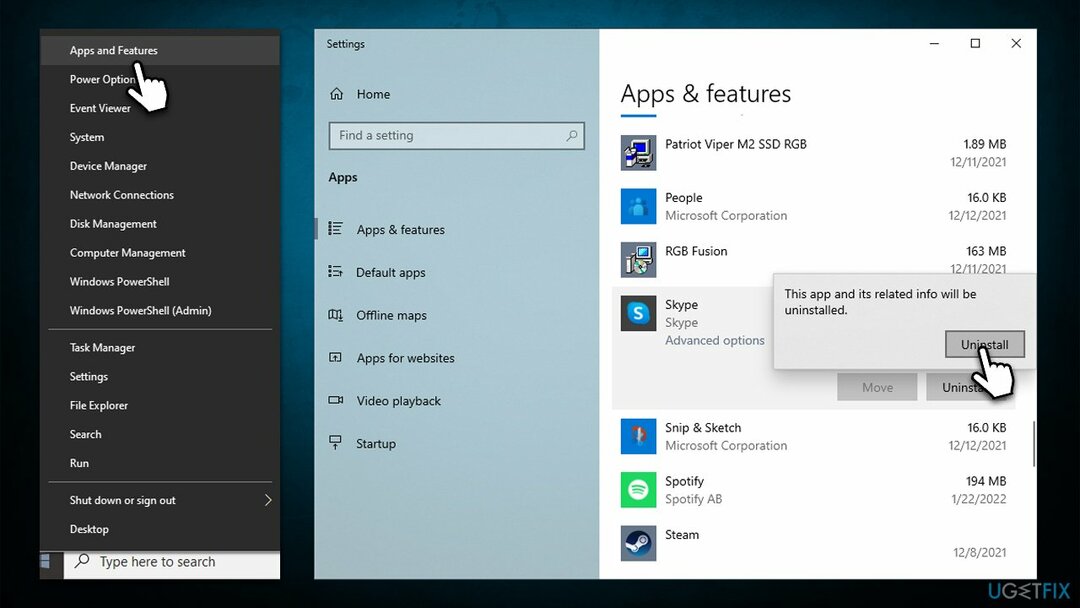
- Program odeberte podle pokynů na obrazovce
- Restartujte PC a přeinstalovat to.
Pokud máte potíže s vestavěnou aplikací Windows, můžete místo toho přejít na Pokročilý možnosti a zkuste to Opravit nebo Resetovat to místo toho.
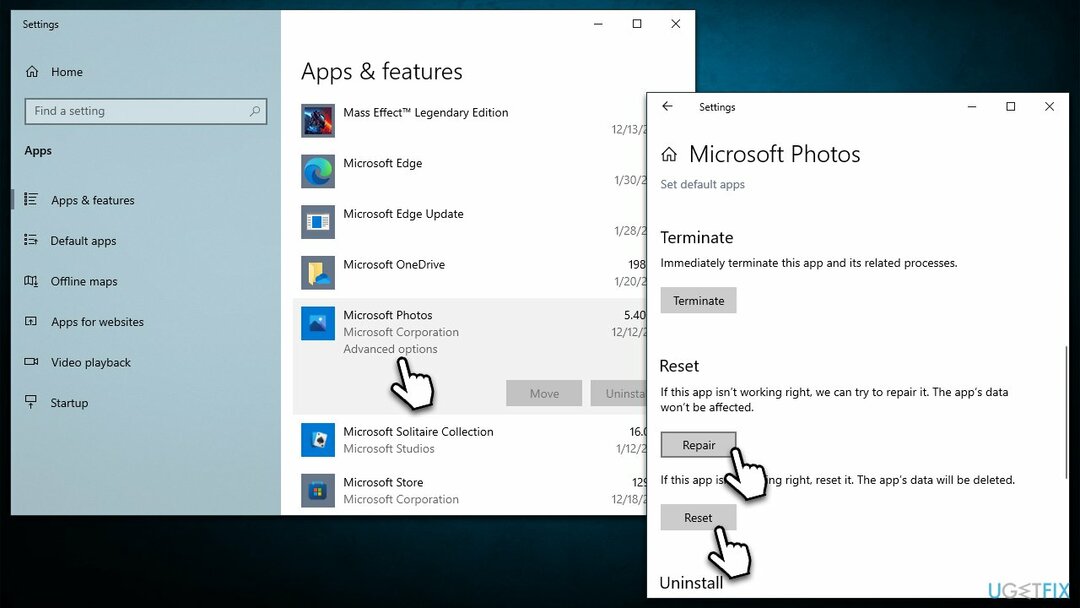
5. Použijte nástroj pro tvorbu médií
Chcete-li opravit poškozený systém, musíte si zakoupit licencovanou verzi Reimage Reimage.
V některých případech nelze chybějící soubory DLL žádným způsobem opravit, takže můžete přeinstalovat systém Windows bez ztráty souborů (ačkoli stále doporučujeme vytvářet zálohy). Odpojte také všechna externí zařízení, jako jsou tiskárny nebo fotoaparáty.
- Navštivte oficiální stránky Microsoftu a stáhněte si instalační médium Windows 10 (Verze Windows 11)
- Dvakrát klikněte na instalační program a vyberte Ano když UAC se objeví
- Souhlasíš s podmínkami
- Výběr Vytvořte instalační médium (USB flash disk, DVD nebo soubor ISO) pro další možnost PC a klikněte další
- Vybrat Použijte doporučené možnosti pro tento počítač zaškrtněte políčko a klikněte další
- Vybrat ISO soubor a klikněte další
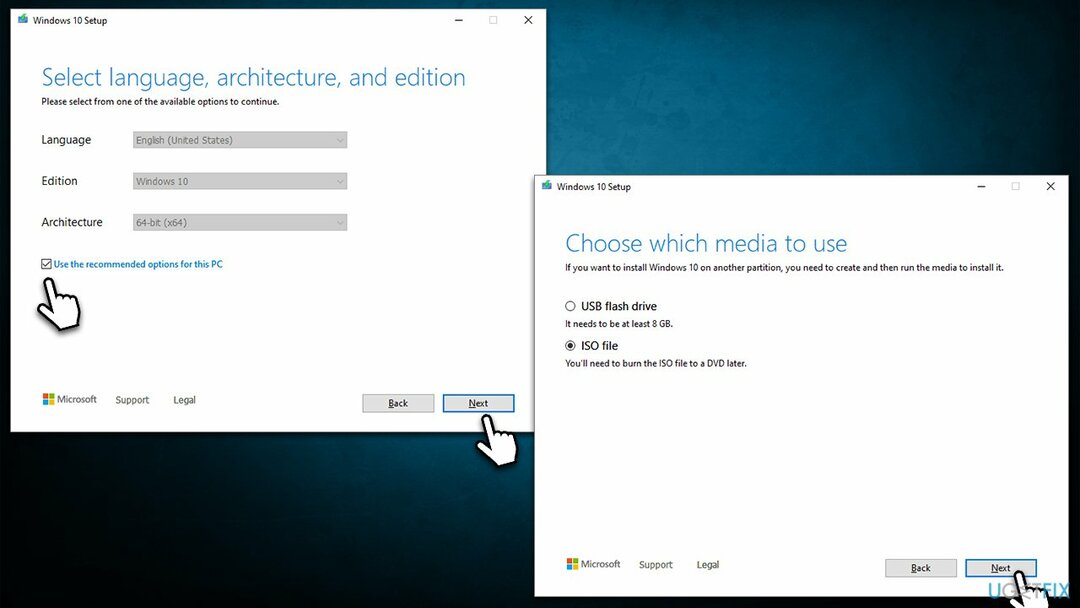
- Jakmile ISO připravíte, vložte jej do nefunkčního PC
- Restartujte stroj a rychle stiskněte F8, F10, F12, Del, nebo jiné tlačítko, které vám umožní načíst BIOS
- Zde přejděte na Bota a nastavte prioritu spouštění na Fleška
- Restartujte systému a poté pokračujte podle pokynů na obrazovce přeinstalovat Windows.
Další chyby, se kterými se možná budete chtít seznámit:
- XAPOFX1_5.DLL nebyl nalezen nebo chybí
- WLDCore.dll chybí
- Chybí GameLaunchHelper.exe
- Chybí VCRUNTIME140.dll.
Opravte své chyby automaticky
Tým ugetfix.com se snaží ze všech sil pomoci uživatelům najít nejlepší řešení pro odstranění jejich chyb. Pokud se nechcete potýkat s technikami ruční opravy, použijte automatický software. Všechny doporučené produkty byly testovány a schváleny našimi profesionály. Nástroje, které můžete použít k opravě chyby, jsou uvedeny níže:
Nabídka
Udělej to teď!
Stáhnout FixŠtěstí
Záruka
Udělej to teď!
Stáhnout FixŠtěstí
Záruka
Pokud se vám nepodařilo opravit chybu pomocí Reimage, kontaktujte náš tým podpory a požádejte o pomoc. Sdělte nám prosím všechny podrobnosti, o kterých si myslíte, že bychom měli vědět o vašem problému.
Tento patentovaný proces opravy využívá databázi 25 milionů součástí, které mohou nahradit jakýkoli poškozený nebo chybějící soubor v počítači uživatele.
Chcete-li opravit poškozený systém, musíte si zakoupit licencovanou verzi Reimage nástroj pro odstranění malwaru.

VPN je zásadní, pokud jde o to soukromí uživatele. Online sledovače, jako jsou soubory cookie, mohou používat nejen platformy sociálních médií a jiné webové stránky, ale také váš poskytovatel internetových služeb a vláda. I když použijete nejbezpečnější nastavení prostřednictvím webového prohlížeče, stále můžete být sledováni prostřednictvím aplikací připojených k internetu. Kromě toho prohlížeče zaměřené na soukromí, jako je Tor, nejsou optimální volbou kvůli snížené rychlosti připojení. Nejlepším řešením pro vaše maximální soukromí je Soukromý přístup k internetu – být anonymní a zabezpečený online.
Software pro obnovu dat je jednou z možností, která by vám mohla pomoci obnovit své soubory. Jakmile soubor smažete, nezmizí ve vzduchu – zůstane ve vašem systému, dokud na něj nebudou zapsána žádná nová data. Data Recovery Pro je software pro obnovu, který hledá pracovní kopie smazaných souborů na vašem pevném disku. Pomocí tohoto nástroje můžete zabránit ztrátě cenných dokumentů, školních prací, osobních obrázků a dalších důležitých souborů.